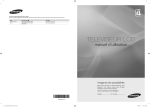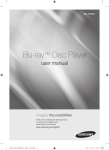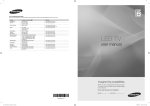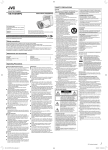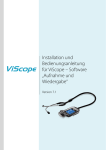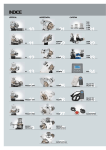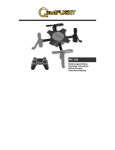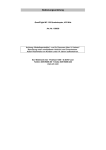Download Eee PC - Reisen Blog
Transcript
G4108 Eee PC Benutzerhandbuch Windows® XP Edition Eee PC 1000 Serie Eee PC 904 Serie Eee PC 901 Serie 15G06Q034211 g4004_eeepc1000-901_xp_ne_u.indb1 1 12.09.2008 18:10:39 Uhr Inhaltsverzeichnis Kapitel 1 Vorstellung des Eee PC Über dieses Benutzerhandbuch................................................................ 1-2 Hinweise zu diesem Benutzerhandbuch................................................ 1-3 Sicherheitsvorkehrungen............................................................................. 1-4 Transportvorkehrungen.............................................................................. 1-5 Akkus aufladen............................................................................................... 1-6 Hinweise zum Betrieb in Flugzeugen.................................................... 1-6 Vorbereiten Ihres Eee PC.............................................................................. 1-7 Kapitel 2 Die einzelnen Teile Oberseite............................................................................................................ 2-2 Unterseite........................................................................................................... 2-6 Rechte Seite....................................................................................................... 2-8 Linke Seite........................................................................................................2-10 Rückseite..........................................................................................................2-11 Kapitel 3 Erste Schritte Stromversorgung............................................................................................ 3-2 Netzteil benutzen.......................................................................................... 3-2 Akkubetrieb..................................................................................................... 3-3 Akkupflege....................................................................................................... 3-4 Strom-Modi...................................................................................................... 3-4 Herunterfahren im Notfall.......................................................................... 3-5 Touchpad-Benutzung.................................................................................... 3-6 Ein-Finger-Eingabe....................................................................................... 3-6 Mehrfinger-Eingabe..................................................................................... 3-7 Tastaturbenutzung......................................................................................... 3-8 Spezielle Funktionstasten........................................................................... 3-8 Erstes Starten..................................................................................................3-13 Desktop.............................................................................................................3-16 ASUS EeePC-Taskleistenprogramm........................................................3-17 Aktivieren/Deaktivieren von Geräten..................................................3-17 Einstellen der Bildschirmauflösung......................................................3-18 Herunterfahren..............................................................................................3-19 ii g4004_eeepc1000-901_xp_ne_u.indb2 2 Table of Contents 12.09.2008 18:10:39 Uhr Inhaltsverzeichnis Kapitel 4 Eee PC verwenden Netzwerkverbindung..................................................................................... 4-2 WLAN-Verbindung konfigurieren............................................................ 4-2 Netzwerkverbindung konfigurieren....................................................... 4-4 Internetseiten aufrufen.............................................................................4-10 ASUS-Update..................................................................................................4-11 Aktualisieren des BIOS über das Internet...........................................4-11 Aktualisieren des BIOS durch eine BIOS-Datei..................................4-13 Bluetooth-Verbindung (an bestimmten Modellen...........................4-14 ASUS Instant Key (Schnellstarttaste)......................................................4-16 Super Hybrid Engine....................................................................................4-17 Super Hybrid Engine-Modi......................................................................4-17 YOStore (an bestimmten Modellen).......................................................4-18 Videokonferenzen........................................................................................4-20 Kapitel 5 Support-DVD &Systemwiederherstellung Informationen zur Support-DVD............................................................... 5-2 Support-DVD ausführen............................................................................. 5-2 Treibermenü.................................................................................................... 5-2 Hilfsprogrammmenü.................................................................................... 5-3 Kontakt 5-4 Sonstige Informationen.............................................................................. 5-4 Systemwiederherstellung............................................................................ 5-5 Verwenden der Support-DVD................................................................... 5-5 Anhang Erklärungen und Sicherheitshinweise.....................................................A-2 Urheberrechtliche Hinweise.................................................................... A-12 Haftungsausschluss..................................................................................... A-13 Service und Support................................................................................... A-13 ASUS Eee PC g4004_eeepc1000-901_xp_ne_u.indb3 3 iii 12.09.2008 18:10:40 Uhr iv g4004_eeepc1000-901_xp_ne_u.indb4 4 Table of Contents 12.09.2008 18:10:40 Uhr Über dieses Benutzerhandbuch Hinweise zu diesem Benutzerhandbuch Sicherheitsvorkehrungen Vorbereiten Ihres Eee PC 1 Kapitel 1 Vorstellung des Eee PC g4004_eeepc1000-901_xp_ne_u.indb1 1 12.09.2008 18:10:40 Uhr Über dieses Benutzerhandbuch Sie lesen gerade die Bedienungsanleitung zum Eee PC. In dieser Bedienungsanleitung finden Sie Informationen zu den verschiedenen Komponenten Ihres Eee PC - und wie Sie sie benutzen. Die Anleitung ist in folgende Hauptabschnitte eingeteilt: 1. Vorstellung des Eee PC Stellt den Eee PC und dieses Benutzerhandbuch vor. 2. Die einzelnen Teile Informationen zu den Komponenten des Eee PCs. 3. Erste Schritte Informationen über die Inbetriebnahme des Eee PC. 4. Eee PC verwenden Informationen zu den auf dem Eee PC verwendeten Programmen. 5. Systemwiederherstllung Informationen zur Wiederherstellung des Systems 6. Windows® XP installieren Informationen zur Installation von Windows® XP auf Ihrem Eee PC und zum Inhalt der Support-CD 7. Anhang Macht Sie mit wichtigen Sicherheitsinformationen vertraut. Die Abbildungen in diesem Handbuch können sich von Ihrem Eee PC unterscheiden. Richten Sie sich nach Ihrem Eee PC. 1-2 g4004_eeepc1000-901_xp_ne_u.indb2 2 Kapitel 1: Vorstellung des EeePC 12.09.2008 18:10:41 Uhr Hinweise zu diesem Benutzerhandbuch Im Laufe dieser Anleitung finden Sie einige Hinweise und Warnungen, die Ihnen dabei helfen, bestimmte Aufgaben sicher und effektiv auszuführen. Diese Hinweise sind in drei Wichtigkeitskategorien eingeteilt: WARNUNG! Wichtige Informationen, die Sie zu Ihrer Sicherheit unbedingt einhalten müssen. WICHTIG! Besonders wichtige Informationen, die Sie vor Datenverlusten, Beschädigungen oder Verletzungen bewahren. TIPP: Tipps zum Ausführen bestimmter Aufgaben. HINWEIS: Informationen für besondere Situationen. ASUS Eee PC g4004_eeepc1000-901_xp_ne_u.indb3 3 1-3 12.09.2008 18:10:43 Uhr Sicherheitsvorkehrungen Die folgenden Sicherheitshinweise tragen dazu bei, die Lebensdauer Ihres Eee PC zu verlängern. Halten Sie sich an sämtliche Vorsichtsund Sicherheitshinweise. Mit Ausnahme der in dieser Anleitung beschriebenen Tätigkeiten überlassen Sie sämtliche Wartungsarbeiten ausschließlich qualifizierten Fachleuten. Benutzen Sie keine beschädigten Netzkabel, Zubehörteile oder andere Peripheriegeräte. Verzichten Sie unbedingt auf den Einsatz von starken Lösungsmitteln wie Verdünnung, Benzin und anderen Chemikalien auf den Oberflächen und in der Nähe des Eee PC. Bevor Sie das Gerät reinigen,trennen Sie es von der Stromversorgung und nehmen den Akku/die Akkus heraus. Wischen Sie den Eee PC mit einem weichen Tuch oder einem Fensterleder ab, das Sie mit einer Lösung aus einem nicht scheuernden Reinigungsmittel und einigen Tropfen warmem Wasser angefeuchtet haben. Wischen Sie verbleibende Feuchtigkeit mit einem trockenen Tuch ab. Stellen Sie das Gerät NICHT auf unebenen oder instabilen Unterlagen auf. Lassen Sie das Gerät reparieren, falls das Gehäuse beschädigt wurde Lassen Sie KEINERLEI Gegenstände auf das Gerät fallen, legen Sie keine Gegenstände darauf ab, schieben Sie niemals Fremdkörper in den PC. Setzen Sie das Gerät NICHT Staub oder anderen Verschmutzungen aus und benutzen Sie es niemals in der Nähe eines Gaslecks. Setzen Sie das Gerät KEINEN starken magnetischen oder elektrischen Feldern aus Drücken Sie NICHT auf den LCD-Bildschirm, vermeiden Sie möglichst jede Berührung. Meiden Sie die Nähe zu Kleinteilen, die den Eee PC verkratzen oder darin eindringen könnten. Setzen Sie das Gerät NIEMALS Regen oder sonstiger Feuchtigkeit aus, benutzen Sie es nicht in der Nähe von Flüssigkeiten. Benutzen Sie das Modem NICHT bei Gewittern. 1-4 g4004_eeepc1000-901_xp_ne_u.indb4 4 Kapitel 1: Vorstellung des EeePC 12.09.2008 18:10:46 Uhr Legen Sie den Eee PC NICHT auf ihrem Schoß oder auf einem anderen Körperteil ab; auch niedrige Temperaturen können zu Unwohlsein oder sogar zu Verletzungen führen. Sicherheitshinweise zum Akku: Entsorgen Sie den Akku NICHT durch Verbrennen. Schließen Sie die Kontakte NIEMALS kurz. Nehmen Sie den Akku NICHT auseinander. SICHERE UMGEBUNGSTEMPERATUREN: Benutzen Sie Ihren Eee PC ausschließlich bei Umgebungstemperaturen zwischen 5 °C und 35 °C. Eingangsstromversorgung: Schauen Sie sich das Typenschild an der Unterseite des Eee PC an und vergewissern Sie sich, dass die Daten Ihres Netzteils mit diesen Angaben übereinstimmen. Entsorgen Sie den Eee PC nicht mit dem regulären Hausmüll. Erkundigen Sie sich, welche Vorschriften in Ihrer Region für die Entsorgung von elektronischen Produkten gelten. Tragen Sie den eingeschalteten Eee PC nicht in einer Tasche herum, decken Sie das Gerät niemals mit Gegenständen ab, die die freie Luftzirkulation behindern können. Transportvorkehrungen Bevor Sie den Eee PC transportieren, schließen Sie den LCDBildschirm, damit Tastatur und Bildschirm geschützt sind. Die Oberflächen Ihres Eee PC können schnell matt werden, wenn Sie sie nicht richtig pflegen. Achten Sie darauf, dass nichts über die Oberflächen reibt, wenn Sie Ihren Eee PC transportieren. Um Ihrem Gerät besten Schutz vor Verschmutzungen, Wasser, Stößen und Kratzern zu bieten, können Sie eine spezielle Tragetasche verwenden. ASUS Eee PC g4004_eeepc1000-901_xp_ne_u.indb5 5 1-5 12.09.2008 18:10:49 Uhr Wenn Sie das Gerät zum Transport vorbereiten, sollten Modelle mit interner Festplatte ausgeschaltet werden. Entfernen Sie alle externen Geräte, um Schäden an den Anschlüssen zu vermeiden. Der Festplattenkopf wird eingezogen, wenn der Strom ausgeschaltet ist, damit beim Transport keine Kratzer auf der Festplatte entstehen. Bewegen Sie das Gerät niemals, wenn der Strom noch eingeschaltet ist. s Akkus aufladen Wenn Sie das Gerät im Akkubetrieb benutzen möchten, vergessen Sie nicht, den Akku und jegliche weiteren Akkus komplett aufzuladen, bevor Sie auf Reisen gehen. Vergessen Sie nicht, dass der Akku ständig nachgeladen wird, solange er im Computer eingesetzt und der Computer mit einer Stromquelle verbunden ist. Denken Sie auch daran, dass das Aufladen des Akkus erheblich länger dauert, wenn Sie den Eee PC dabei benutzen. Hinweise zum Betrieb in Flugzeugen Wenden Sie sich zuvor grundsätzlich an das Flugpersonal, wenn Sie Ihren Eee PC im Flugzeug benutzen möchten. Bei den meisten Fluggesellschaften bestehen Einschränkungen beim Einsatz elektronischer Geräte an Bord. In den meisten Fällen dürfen elektronische Geräte nur im Zeitraum zwischen Start und Landung benutzt werden. Auf Flughäfen werden gewöhnlich drei hauptsächliche Arten von Sicherheitsgeräten eingesetzt: Röntgengeräte (zur Untersuchung von Gegenständen auf einem Förderband), Metalldetektoren (durch die Sie bei der Sicherheitskontrolle hindurch gehen) und tragbare Metalldetektoren (mit denen Sie vom Sicherheitspersonal manuell überprüft werden). Sie können Ihren Eee PC und Disketten durchaus durch die Röntgengeräte schicken. Allerdings empfehlen wir Ihnen, den Eee PC und Disketten von den Metalldetektoren fernzuhalten. 1-6 g4004_eeepc1000-901_xp_ne_u.indb6 6 Kapitel 1: Vorstellung des EeePC 12.09.2008 18:10:50 Uhr 2 1 3 Vorbereiten Ihres Eee PC Hier finden Sie eine kurze Einführung in die Benutzung Ihres Eee PC. Detailliertere Informationen finden Sie in den folgenden Kapiteln. 1. Akkupack installieren 3 1 2 2. Netzteil anschließen Ihr Eee PC ist möglicherweise mit einem 3-poligen Stecker ausgestattet. Dies ist von Land zu Land unterschiedlich. Wenn Sie einen 3-poligen Stecker vorfinden, müssen Sie diesen in eine geerdete Steckdose (Schutzkontaktsteckdose) stecken, um einen sichern Betrieb Ihres Eee PCs zu gewährleisten. ASUS Eee PC g4004_eeepc1000-901_xp_ne_u.indb7 7 1-7 12.09.2008 18:10:52 Uhr 3. LCD-Bildschirm öffnen 4. Eee PC einschalten 1.3 MEGA PIXELS Achten Sie beim Öffnen des LCD-Bildschirms darauf, den Bildschirm nicht bis auf den Tisch hinab zu drücken; die Scharniere können brechen! Heben Sie Ihren Eee PC niemals am LCD-Bildschirm an! 1-8 g4004_eeepc1000-901_xp_ne_u.indb8 8 Kapitel 1: Vorstellung des EeePC 12.09.2008 18:10:54 Uhr ASUS Eee PC g4004_eeepc1000-901_xp_ne_u.indb9 9 1-9 12.09.2008 18:10:54 Uhr Oberseite Unterseite Rechte Seite Linke Seite Rückseite 2 Kapitel 2Die einzelnen Teile g4004_eeepc1000-901_xp_ne_u.indb1 1 12.09.2008 18:10:54 Uhr Oberseite Die nachstehende Abbildung zeigt Ihnen die Komponenten auf dieser Seite Ihres Eee PC. Das Aussehen der Oberseite ist modellabhängig. 2 3 4 5 6 7 8 9 Die Tastatur fällt je nach Land unterschiedlich aus. 2-2 g4004_eeepc1000-901_xp_ne_u.indb2 2 Kapitel 2: Die einzelnen Teile 12.09.2008 18:10:57 Uhr 1 Integrierte Kamera Mit der integrierten Kamera können Sie Bilder oder Videos aufnehmen. 2 Bildschirm Der LCD-Bildschirm funktioniert wie ein normaler Computermonitor. Ihr Eee PC nutzt einen Active Matrix TFT-LCD-Bildschirm, der ein besonders brillantes Bild wie ein normaler Monitor bietet. Anders als herkömmliche Computermonitore produzierenden LCD-Bildschirme keine schädliche Strahlung und flackern nicht, sind also besser für Ihre Augen. Zum Reinigen des LCD-Monitors benutzen Sie lediglich ein weiches Tuch (und evtl. ein wenig Wasser), keine chemischen Reinigungsmittel. 3 Array-Mikrofon (integriert) Das integrierte Array-Mikrofon liefert klarere Töne als vergleichbare, traditionelle Mikrofone und ist zudem Echofrei. Es kann für Videokonferenzen, Tonaufnahmen und multimediale Anwendungen verwendet werden. Schnellstarttasten Schnellstarttasten erlauben Ihnen, häufig genutzte Anwendungen mit einem einzigen Tastendruck zu starten. Hintergrundbeleuchtung Diese Taste schaltet die LCD-Bildschirmbeleuchtung aus. Jede Aktion auf der Tastatur, Maus oder dem Touchpad aktivieren den Monitor jedoch wieder. 4 Auflösung Diese Taste erlaubt Ihnen, die Bildschirmauflösung anzupassen. Drücken Sie diese Taste mehrfach, um die Auflösung zu ändern. Benutzerdefiniert Taste Diese Taste ist zur persönlichen Einstellung des Benutzers reserviert. Als Standardaktion ist die Super Hybrid Engine-Funktion eingestellt. ASUS Eee PC g4004_eeepc1000-901_xp_ne_u.indb3 3 2-3 12.09.2008 18:10:59 Uhr Benutzerdefinierte Taste Diese Taste kann vom Benutzer selbst eingestellt werden. Als Standardaktion ist das Starten von Skype eingestellt. Nur Modelle mit integriertem Wireless LAN und Bluetooth unterstützen die benutzerdefinierte Taste für Skype. 5 Ein- / Ausschalter 6 Tastatur 7 8 Mit dem Ein-/Ausschalter schalten Sie Ihren Eee PC ein und aus und wecken ihn aus dem Ruhemodus wieder auf. Zum Einschalten drücken Sie die Taste einmal kurz; zum Ausschalten Ihres Eee PC halten Sie die Taste gedrückt. Der Ein-/Ausschalter funktioniert nur, wenn der LCD-Bildschirm geöffnet ist. Die Tastatur bietet Ihnen einen komfortablen Tastenhub (die Tiefe, in die sich die Tasten eindrücken lassen) und eine Handauflage für beide Hände Touchpad und -Tasten Bei Ihrem Eee PC übernehmen das Touchpad und seine Tasten die Funktionen, die Sie normalerweise mit einer Maus ausführen. Sie können auch “Bildläufe“ nutzen und damit bequem durch Internetseiten und Dokumente navigieren. Statusanzeigen (Vorderseite) Betriebsanzeige Die Betriebsanzeige leuchtet auf, wenn der Eee PC eingeschaltet ist. Sie blinkt langsam, wenn sich der Eee PC im Ruhemodus befindet. Diese Anzeige leuchtet nicht, wenn der Eee PC ausgeschaltet ist. 2-4 g4004_eeepc1000-901_xp_ne_u.indb4 4 Kapitel 2: Die einzelnen Teile 12.09.2008 18:11:01 Uhr Akkuanzeige Die Akkustandanzeige (LED) zeigt den Akkustatus wie folgt an: Eingeschaltet Netzteil-Modus Akkuladung Orange AN zwischen 100%– 80% Akkuladung Orange langsam blinkend zwischen 80%–10% Akkuladung unter Orange schnell blinkend 10% Akkumodus Grün AN Grün langsam blinkend Grün schnell blinkend Standby-Modus / Ausgeschaltet Akkuladung zwischen 100%– 80% Akkuladung zwischen 80%–10% Akkuladung unter 10% Netzteilmodus Akkumodus Orange AN Aus Orange langsam blinkend Aus Orange schnell blinkend Aus Die Akkuanzeige leuchtet nicht auf, wenn der Akku vom Eee PC entfernt wurde. Festplattenanzeige (Solid State Disk = SSD)/(Hard Disk Drive = HDD= Die Festplattenanzeige blinkt, wenn Daten von der Festplatte gelesen oder darauf geschrieben werden. WLAN-Anzeige Diese Anzeige funktioniert nur bei Modellen mit integriertem WLAN. Die Anzeige leuchtet auf, wenn das integrierte WLAN aktiv ist. ASUS Eee PC g4004_eeepc1000-901_xp_ne_u.indb5 5 2-5 12.09.2008 18:11:03 Uhr Unterseite Die nachstehende Abbildung zeigt Ihnen die Komponenten auf dieser Seite Ihres Eee PC. Die Unterseite des Gerätes kann sich je nach Modell unterscheiden. 1 2 2 3 1 4 5 5 Die Unterseite des Eee PC kann sehr heiß werden. Geben Sie daher im Umgang mit Ihrem Eee PC etwas acht, wenn er gerade eingeschaltet ist oder vor kurzem noch eingeschaltet war. Beim Aufladen und im Betrieb sind hohe Temperaturen völlig normal. Stellen Sie das Gerät NICHT auf weiche Oberflächen wie Betten oder Sofas; dadurch können die Belüftungsöffnungen blockiert werden. LEGEN SIE DEN EEE PC NICHT AUF IHREM SCHOSS ODER AUF EINEM ANDEREN KÖRPERTEIL AB, DIE HOHEN TEMPERATUREN KÖNNEN ZU VERLETZUNGEN FÜHREN. 1 Akkuverriegelungsfeder Die gefederte Akkufixierung hält den Akku sicher fest. Wenn der Akku eingesetzt ist, rastet die Fixierung automatisch ein. Wenn Sie den Akku herausnehmen möchten, müssen Sie die Akkufixierung in die Freigabeposition bringen. 2-6 g4004_eeepc1000-901_xp_ne_u.indb6 6 Kapitel 2: Die einzelnen Teile 12.09.2008 18:11:04 Uhr 2 3 Akkufixierung - manuell Die manuelle Akkufixierung hält den Akku sicher an Ort und Stelle. Zum Einlegen und Herausnehmen des Akkus bringen Sie die manuelle Fixierung in die Freigabeposition. Bringen Sie die manuelle Akkufixierung in die Sperrposition, nachdem Sie den Akku eingelegt haben. 4 5 Akku Der Akku wird automatisch geladen, wenn das Gerät mit einer externen Stromquelle (Netzteil) verbunden ist. Wenn das Netzteil nicht angeschlossen ist, versorgt der Akku Ihren Eee PC mit Strom. Dadurch können Sie weiter mit dem Gerät arbeiten, wenn Sie sich von einem Ort zum anderen bewegen. Die Akkulaufzeit ist je nach Einsatz und Spezifikationen Ihres Eee PC unterschiedlich. Der Akku lässt sich nicht zerlegen und muss als Ganzes nachgekauft werden. Festplatten- und Speicherfach Festplatte (Solid State Disk) und Speicherelemente befinden sich in einem speziellen Fach. Reset-Taste (für Notfälle) Falls sich das Betriebssystem nicht herunterfahren oder neu starten lässt, kann der Eee PC neu gestartet werden, indem die Reset-Taste mit einer Nadel oder einer gerade gebogenen Büroklammer gedrückt wird. Die Reset-Taste ist nicht auf allen Modellen verfügbar. 6 Lautsprecher Die eingebauten Stereolautsprecher ermöglichen Tonausgabe ohne weiteres Zubehör. Das Multimedia-Sound-System beinhaltet einen eingebauten digitalen Audio-Kontroller, der einen satten und lebhaften Sound liefert (noch bessere Ergebnisse mit externen Lautsprechern oder Kopfhörern). Die Audio-Funktionen sind Software-gesteuert. ASUS Eee PC g4004_eeepc1000-901_xp_ne_u.indb7 7 2-7 12.09.2008 18:11:07 Uhr Rechte Seite Die nachstehende Abbildung zeigt Ihnen die Komponenten auf dieser Seite Ihres Eee PC. 1 1 2 3 4 Speicherkartensteckplatz Der integrierte Speicherkartenleser kann MMC/SDKarten von Geräten wie Digitalkameras, MP3-Playern, Mobiltelefonen und PDAs lesen. 2.0 USB Port (2.0/1.1) 3 2 Der USB-Port (Universal Serial Bus) ist mit USB 2.0- oder USB 1.1-Geräten kompatibel; dies sind beispielsweise Tastaturen, Zeigegeräte (z. B. Mäuse), Kameras und Speichergeräte, die in Reihe angeschlossen werden und Übertragungsraten von bis zu 12 Mbits/s (USB 1.1) und 480 Mbits/s (USB 2.0) bieten. Über USB können viele Geräte gleichzeitig an einen einzelnen Computer angeschlossen werden; dabei arbeiten manche Peripheriegeräte mit zusätzlichen Steckplätzen für USB-Geräte oder dienen als USB-Hubs. Zusätzlich unterstützt die USB-Schnittstelle Hot-Swapping. Monitorausgang An den 15-poligen D-SUB-Monitorausgang können Sie VGA-kompatible Anzeigegeräte wie Monitore oder Projektoren anschließen. 2-8 g4004_eeepc1000-901_xp_ne_u.indb8 8 Kapitel 2: Die einzelnen Teile 12.09.2008 18:11:09 Uhr 4 Netzteileingang (Gleichspannung) Hier schließen Sie das mitgelieferte Netzteil an, das Wechselspannung zum Betrieb Ihres Eee PC in Gleichspannung umwandelt. Wenn das Netzteil mit diesem Anschluss verbunden wird, versorgt es Ihren Eee PC mit Strom und lädt den integrierten Akku auf. Damit es nicht zu Schäden am Eee PC und am Akku kommt, benutzen Sie ausschließlich das mitgelieferte Netzteil. ACHTUNG: KANN SICH IM BETRIEB ERHITZEN. NETZTEIL NIEMALS ABDECKEN, NICHT BERÜHREN. ASUS Eee PC g4004_eeepc1000-901_xp_ne_u.indb9 9 2-9 12.09.2008 18:11:10 Uhr Linke Seite Die nachstehende Abbildung zeigt Ihnen die Komponenten auf dieser Seite Ihres Eee PC. 1 1 2 3 4 5 Kensington®-Schlossbuchse Über die Kensington®-Schlossbuchse können Sie Ihren Eee PC mit Kensington® -kompatiblen Sicherheitsprodukten gegen Diebstahl schützen. Diese Sicherheitsprodukte verfügen meist über ein Metallkabel und ein Schloss, mit dem Sie den Eee PC an einem stabilen Objekt anketten können. 2 LAN-Anschluss Der achtpoligen RJ-45-LAN-Anschluss (10/100 Mbits) unterstützt ein Ethernet-Standardkabel zur Verbindung mit einem lokalen Netzwerk. Durch den integrierten Anschluss können Sie Netzwerkverbindungen bequem und ohne zusätzliche Adapter herstellen. 3 2.0 USB Port (2.0/1.1) Der USB-Port (Universal Serial Bus) ist mit USB 2.0- oder USB 1.1-Geräten kompatibel; dies sind beispielsweise Tastaturen, Zeigegeräte (z. B. Mäuse), Kameras und Speichergeräte, die in Reihe angeschlossen werden und Übertragungsraten von bis zu 12 Mbits/s (USB 1.1) und 480 Mbits/s (USB 2.0) bieten. Über USB können viele Geräte gleichzeitig an einen einzelnen Computer angeschlossen werden; dabei arbeiten manche Peripheriegeräte mit zusätzlichen Steckplätzen für USB-Geräte oder dienen als USB-Hubs. Zusätzlich unterstützt die USB-Schnittstelle HotSwapping. 2-10 g4004_eeepc1000-901_xp_ne_u.indb10 10 Kapitel 2: Die einzelnen Teile 12.09.2008 18:11:12 Uhr 4 5 Mikrofonanschluss ������������������������������������������������� An den Mikrofonanschluss können Sie ein Mikrofon anschließen, das Sie für Skype, Sprachanwendungen und einfache Tonaufnahmen einsetzen können. Kopfhöreranschluss ������������������������������������������������������� Über den Kopfhöreranschluss (3,5 mm) verbinden Sie den Eee PC mit einer Stereoanlage oder schließen hier einen Stereokopfhörer an. Sobald Sie hier etwas anschließen, werden die integrierten Lautsprecher stummgeschaltet. Rückseite Die nachstehende Abbildung zeigt Ihnen die Komponenten auf dieser Seite Ihres Eee PC. 1 1 Akku Der Akku wird automatisch geladen, wenn das Gerät mit einer externen Stromquelle (Netzteil) verbunden ist. Wenn das Netzteil nicht angeschlossen ist, versorgt der Akku Ihren Eee PC mit Strom. Dadurch können Sie weiter mit dem Gerät arbeiten, wenn Sie sich von einem Ort zum anderen bewegen. Die Akkulaufzeit ist je nach Einsatz und Spezifikationen Ihres Eee PC unterschiedlich. Der Akku lässt sich nicht zerlegen und muss als Ganzes nachgekauft werden. ASUS Eee PC g4004_eeepc1000-901_xp_ne_u.indb11 11 2-11 12.09.2008 18:11:13 Uhr 2-12 g4004_eeepc1000-901_xp_ne_u.indb12 12 Kapitel 2: Die einzelnen Teile 12.09.2008 18:11:14 Uhr Stromversorgung Touchpad-Benutzung Tastaturbenutzung Erstes Starten Betriebsmodus Herunterfahren Kapitel 3 g4004_eeepc1000-901_xp_ne_u.indb1 1 3 Erste Schritte 12.09.2008 18:11:14 Uhr Stromversorgung Netzteil benutzen Das Stromversorgungssystem Ihres Eee PC besteht aus zwei Teilen: dem Netzteil und der AkkuStromversorgung. Das Netzteil wandelt Wechselspannung aus der Steckdose in Gleichspannung um, die Ihr Eee PC zum Betrieb benötigt.Der Eee PC wird mit einem Universalnetzteil ausgeliefert, das Sie sowohl an Steckdosen mit einer Spannung von 100 bis 120 V als auch an Steckdosen mit einer Spannung von 220 bis 240 V anschließen können, ohne dass Sie dafür etwas umschalten oder Spannungswandler einsetzen müssen. In verschiedenen Ländern brauchen Sie einen Adapter, um das mitgelieferte Netzkabel mit den dortigen Steckdosen verbinden zu können, die etwas anders ausgeführt sind. In den meisten Hotels finden Sie Universalsteckdosen, die unterschiedliche Spannungen liefern und in die sich verschiedene Netzstecker einstecken lassen. Eine gute Idee ist es, sich vor Reiseantritt bei einem erfahrenen Reisenden nach den Netzspannungen und der Steckdosenausführungen des jeweiligen Landes zu erkundigen. Stecken Sie zuerst das Netzteil in die Steckdose (empfohlen ist ein Überspannungsschutz) und dann den Gleichspannungsstecker in den EEE PC. Dadurch können Sie überprüfen, ob die Steckdose und das Stromnetz für das gerät geeignet sind. Die Stromanzeige-LED am Netzteil wird, wenn verfügbar, aufleuchten, wenn das Stromnetz die richtigen Parameter aufweist. DAS NETZTEIL WIRD WARM BIS HEISS, WENN ES BENUTZT WIRD. DECKEN SIE DAS NETZTEIL NICHT AB UND HALTEN SIE ES VON IHREM KÖRPER FERN. Dieser Eee PC wir d mit einem 2- oder 3-ploigen Stecker geliefert, entsprechend des Verkaufslandes. Wenn ein 3poliger Stecker vorhanden ist, dann müssen Sie diesen in eine Schutzkontaktsteckdose stecken, um die Betriebssicherheit des Eee PC zu gewährleisten. 3-2 g4004_eeepc1000-901_xp_ne_u.indb2 2 Kapitel 3: Erste Schritte 12.09.2008 18:11:15 Uhr Es können Schäden auftreten, wenn Sie versuchen, Ihren Eee PC mit einem anderen Netzteil zu betreiben oder das Netzteil Ihres Eee PC für andere elektrische Geräte einzusetzen versuchen. Falls Sie Rauch, Brandgeruch oder extreme Hitze am Netzteil feststellen sollten, lassen Sie das Gerät sofort reparieren. Lassen Sie eine Reparatur durchführen, wenn Sie vermuten, dass das Netzteil defekt sein könnte. Ein defektes Netzteil kann sowohl Ihre Akkus als auch den Eee PC schwer beschädigen. Akkubetrieb Der Eee PC kann über einen auswechselbaren Akku mit Strom versorgt werden. Dieses Akkupack besteht aus einer Reihe von einzelnen Akkuzellen, welche in einem Gehäuse untergebracht sind. Ein voll geladener Akku kann Ihren Eee PC mehrere Stunden lang mit Strom versorgen. Sie können zusätzliche Akkus separat über einen Eee PC-Händler beziehen. Vergessen Sie nicht, den Akku komplett aufzuladen, bevor Sie ihn zum ersten Mal benutzen - und auch dann, wenn er vollständig entladen ist. Dadurch verlängern Sie die Lebenszeit des Akkus. Der Akku erreicht seine maximale Kapazität erst, nachdem er einige Male komplett aufgeladen und entladen wurde. Akku installieren und entnehmen 2 Bei der Auslieferung ist der Akku möglicherweise noch nicht im Eee PC installiert. Falls nicht, installieren Sie den Akku auf folgende Weise. 1 3 Versuchen Sie niemals, den Akku herauszunehmen, während der Eee PC eingeschaltet ist. Dies kann zum Verlust von Daten führen. So installieren Sie den Akku: So entnehmen Sie den Akku: 2 3 1 2 1 3 Benutzen Sie ausschließlich Akkus und Netzteile, die mit Ihrem 3 Eee PC geliefert oder vom Hersteller oder von Ihrem Händler zur 1 Nutzung mit Ihrem Modell freigegeben wurden; andernfalls kann 2 Ihr Eee PC Schaden nehmen. ASUS Eee PC g4004_eeepc1000-901_xp_ne_u.indb3 3 3-3 12.09.2008 18:11:17 Uhr Akkupflege Der Akku des Eee PC ist wie alle anderen wiederaufladbaren Akkus aufgebaut und kann nur eine begrenzte Anzahl von Aufladungen benutzt werden. Die Lebensdauer des Akkupacks ist von der Umgebungstemperatur, der Luftfeuchtigkeit und der Benutzungshäufigkeit Ihres Eee PC abhängig Ideale Betriebsbedingungen für den Akku sind Temperaturen zwischen 5˚C und 35˚C. Sie müssen auch darauf achten, dass der Eee PC im inneren wärmer wird als die Außentemperatur. Alle Temperaturen über oder unter diesen Werten werden die Lebensdauer des Akkus verkürzen. In jedem Fall wird sich aber im Laufe der Zeit die Akkuhaltezeit verkürzen und der Akku muss dann gegen einen neuen, der bei einem Fachhändler gekauft wurde, ausgetauscht werden. Da Akkus auch ein Verfallsdatum haben, empfehlen wir nicht, einen Akku als Ersatz auf Lager zu kaufen, bevor der Akku nicht ausgetauscht werden muss, da Akkupacks auch eine Verfallsdatum haben. Aus Sicherheitsgründen dürfen Sie den Akku NIEMALS verbrennen, die Kontakte NIEMALS kurzschließen und den Akku NIEMALS auseinandernehmen. Falls sich der Akku anormal verhält oder durch Stoß oder Schlag (zum Beispiel durch Hinunterfallen) beschädigt wurde, schalten Sie den Eee PC sofort aus und wenden sich an ein autorisiertes Servicecenter. Strom-Modi Ihr EeePC ist mit einem intelligenten Strom-System ausgestattet. Der Stromsparmodus setzt die CPU-Frequenz herab und senkt den Stromverbrauch, um ein maximales Akkuleben zu gewährleisten. Der AC-Modus aktiviert die volle Geschwindigkeit der CPU und liefert somit beste Leistungen. Wenn das Netzteil angeschlossen oder entfernt wird, werden die Symbole für Netzbetrieb und Akku-Betrieb auf dem Bildschirm angezeigt. Akkumodus 3-4 g4004_eeepc1000-901_xp_ne_u.indb4 4 AC-Modus Kapitel 3: Erste Schritte 12.09.2008 18:11:18 Uhr Herunterfahren im Notfall Für den Fall, das Ihr System nicht ordnungsgemäß heruntergefahren werden kann, gibt es einen zusätzlichen Weg Ihren EeePC auszuschalten. Herunterfahren: Reset: Halten Sie den Ein-/Ausschalter gedrückt , bis das System heruntergefahren ist. Drücken Sie die Reset-Taste . Drücken Sie die Reset-Taste mit einer Nadel oder Büroklammer. Nutzen Sie diese Möglichkeit NICHT, wenn gerade Daten beschrieben oder gelesen werden; dies kann zum Verlust oder der Beschädigung von Daten führen.. Die Reset-Taste ist nicht auf allen Modellen verfügbar. ASUS Eee PC g4004_eeepc1000-901_xp_ne_u.indb5 5 3-5 12.09.2008 18:11:21 Uhr Touchpad-Benutzung Ein-Finger-Eingabe Klicken/Tippen - Wenn der Mauszeiger über einem Element (zum Beispiel über einem Symbol) platziert ist, klicken Sie mit der linken Taste oder tippen einmal kurz mit der Fingerspitze auf das Touchpad. Das ausgewählte Element ändert seine Farbe. Bitte beachten Sie die folgenden beiden Abbildungen. Doppelklicken/Doppeltippen - Auf diese Weise starten Sie ein Programm durch Aktivieren seines Symbols. Setzen Sie den Mauszeiger auf das Symbol eines Programms, das Sie ausführen möchten. Drücken Sie zweimal kurz hintereinander auf die linke Taste oder tippen Sie zweimal kurz hintereinander auf das Touchpad: Das System startet das entsprechende Programm. Falls Sie sich zwischen den beiden Betätigungen zu viel Zeit lassen, wird der Vorgang nicht ausgeführt. Bitte beachten Sie die folgenden beiden Abbildungen. 3-6 g4004_eeepc1000-901_xp_ne_u.indb6 6 Kapitel 3: Erste Schritte 12.09.2008 18:11:22 Uhr Ziehen - Ziehen bedeutet, ein Element auszuwählen und an einer anderen Stelle des Bildschirms wieder abzulegen. Dazu setzen Sie den Mauszeiger auf das gewünschte Element, halten die linke Taste gedrückt, bewegen den Mauszeiger an die gewünschte Position und lassen die Taste anschließend los. Alternativ können Sie das Element auch doppelt antippen und es (ohne den Finger zwischendurch anzuheben) mit der Fingerspitze an die gewünschte Stelle ziehen Bitte beachten Sie die folgenden Abbildungen. Mehrfinger-Eingabe Zweifinger-Bildlauf - Benutzen Sie beide Fingerspitzen, und bewegen Sie diese auf dem Touchpad nach oben oder unten, um das Bild nach oben oder nach unten zu schieben. Wenn Ihr Bildschirm mehrere Fenster anzeigt, platzieren Sie den Zeiger bitte auf dem entsprechenden Fenster, um den Bildlauf zu starten. ASUS Eee PC g4004_eeepc1000-901_xp_ne_u.indb7 7 3-7 12.09.2008 18:11:24 Uhr Tastaturbenutzung Spezielle Funktionstasten Nachstehend finden Sie eine Beschreibung der farbigen Schnelltasten auf der Tastatur Ihres Eee PC. Die farbig gekennzeichneten Befehle rufen Sie auf, indem Sie zuerst die Funktionstaste drücken und festhalten und zusätzlich die Taste mit dem farbig gekennzeichneten Befehl drücken. Die Symbole bestimmter aktiver Funktionen werden in der Taskleiste angezeigt. Die Positionen der Funktionstasten können je nach Modell etwas unterschiedlich ausfallen; die Funktionen sind jedoch identisch. Orientieren Sie sich bitte an den Symbolen, wenn Sie die Funktionstasten nicht an der in der Anleitung beschriebenen Stelle finden sollten A. zzZ-Symbol (F1): Versetzt den Eee PC in den Ruhezustand. (Speicherinhalt auf Festplatte schreiben). Funkturm (F2): Schaltet das integrierte WLAN ein oder aus; der Zustand wird auf dem Bildschirm angezeigt (OSD-Anzeige). Im aktivierten Zustand leuchtet die entsprechende WLAN-Anzeige. Als Standardeinstellung ist WLAN AN / Bluetooth AUS Sonnenuntergang-Symbol (F3): Senkt die Bildschirm-Helligkeit. Sonnenaufgang-Symbol (F4): Erhöht die Helligkeit des LCD-Bildschirms. LCD/Monitor-Symbol (F5): Schaltet zwischen dem internen LCD-Bildschirm des Eee PC und einem externen Monitor um; in dieser Reihenfolge: Eee PC - CD -> externer Monitor -> Beides. 3-8 g4004_eeepc1000-901_xp_ne_u.indb8 8 Kapitel 3: Erste Schritte 12.09.2008 18:11:27 Uhr Der LCD + CRT Clone-Modus unterstützt eine Auflösung von maximal 1024 x 600 Pixeln. Stellen Sie auf Ihrem EeePC Hohe Leistung oder Super Leistung als Modus ein,wenn Sie auf dem externen, verbundenen Monitor eine höhereAuflösung haben möchten. Schließen Sie externe Monitore an, bevor Sie den Eee PC starten. Task Manager (F6): Startet den Task Manager, der den Anwendungsvorgang anzeigt oder Anwendungen beendet. Durchgestrichene Lautsprecher (F7): Schaltet den Ton aus. Lautsprecher-ab (F8): Verringert die Lautsprecherlautstärke Lautsprecher-auf (F9): Erhört die Lautsprecherlautstärke Num Lk (F11): Schaltet die Nummerntastatur (Nummernverriegelung) an und aus. Ermöglicht die Benutzung eines größeren Teils der Tastatur für Zahleneingabe. Scr Lk (F12): Schaltet die “Scroll-Verriegelung” ein und aus. Ermöglicht die Benutzung eines größeren Teils der Tastatur für das Hin- und Herbewegen in Tabellen. Drucken (Einf): Schaltet die “Drucken”-Taste ein, um die Bildschirmfotofunktion zum Aufnehmen, Speichern, oder Drucken des gesamten Bildschirminhaltes zu starten. Bild auf (↑): Bildlauf nach oben in Dokumenten oder ASUS Eee PC g4004_eeepc1000-901_xp_ne_u.indb9 9 3-9 12.09.2008 18:11:32 Uhr oder dem Webbrowser. Pos 1 (←): Eingabezeiger zum Zeilenanfang setzen. Ende (→): Eingabezeiger zum Zeilenende setzen. Windows-Symbol: Öffnet das Startmenü. Bild ab (↓): Bildlauf nach unten in Dokumenten Menü mit Zeigersymbol : Aktiviert das Eigenschaften-Menü und ist äquivalent zum Rechtsklick auf ein Objekt mit der Maus oder dem Touchpad. B. zzZ-Symbol (F1): Versetzt den Eee PC in den Ruhezustand. (Speicherinhalt auf Festplatte schreiben). Funkturm (F2): Schaltet das integrierte WLAN oder Bluetooth (an bestimmten Modellen) ein oder aus; der Zustand wird auf dem Bildschirm angezeigt (OSD-Anzeige). Im aktivierten Zustand leuchtet die entsprechende WLAN-Anzeige. Als Standardeinstellung ist WLAN AN / Bluetooth AUS Sonnenuntergang-Symbol (F5): Senkt die Bildschirm-Helligkeit. Sonnenaufgang-Symbol (F6): Erhöht die Helligkeit des LCD-Bildschirms. 3-10 g4004_eeepc1000-901_xp_ne_u.indb10 10 Kapitel 3: Erste Schritte 12.09.2008 18:11:37 Uhr Durchgestrichener Bildschirm (F7): Schaltet die Hintergrundbeleuchtung des Bildschirms aus. LCD/Monitor-Symbol (F8): Schaltet zwischen dem internen LCD-Bildschirm des Eee PC und einem externen Monitor um; in dieser Reihenfolge: Eee PC - CD -> externer Monitor -> Beides. Der LCD + CRT Clone-Modus unterstützt eine Auflösung von maximal 1024 x 600 Pixeln. Stellen Sie auf Ihrem EeePC Hohe Leistung oder Super Leistung als Modus ein, wenn Sie auf dem extern angeschlossenen Monitor eine höhere Auflösung haben möchten. Schließen Sie externe Monitore an, bevor Sie den Eee PC starten. Task Manager (F9): Startet den Task Manager, der den Anwendungsvorgang anzeigt oder Anwendungen beendet. Durchgestrichene Lautsprecher (F10): Schaltet den Ton aus. Lautsprecher-ab (F11): Verringert die Lautsprecherlautstärke Lautsprecher-auf (F12): Erhört die Lautsprecherlautstärke Num Lk (Einf): Schaltet die Nummerntastatur (Nummernverriegelung) an und aus. Ermöglicht die Benutzung eines größeren Teils der Tastatur für Zahleneingabe. ASUS Eee PC g4004_eeepc1000-901_xp_ne_u.indb11 11 3-11 12.09.2008 18:11:41 Uhr Scr Lk (Entf): Schaltet die “Scroll-Verriegelung” ein und aus. Ermöglicht die Benutzung eines größeren Teils der Tastatur für das Hin- und Herbewegen in Tabellen. Bild auf (↑): Bildlauf nach oben in Dokumenten oder Bild ab (↓): Bildlauf nach unten in Dokumenten oder dem Webbrowser. Pos 1 (←): Eingabezeiger zum Zeilenanfang setzen. Ende (→): Eingabezeiger zum Zeilenende setzen. Windows-Symbol: Öffnet das Startmenü. Menü mit Zeigersymbol: Aktiviert das Eigenschaften-Menü und ist äquivalent zum Rechtsklick auf ein Objekt mit der Maus oder dem Touchpad. 3-12 g4004_eeepc1000-901_xp_ne_u.indb12 12 Kapitel 3: Erste Schritte 12.09.2008 18:11:45 Uhr Erstes Starten Wenn Sie Ihren Eee PC zum ersten Mal starten, öffnet sich der Erstbetrieb-Assistent automatisch. Dieser Assistent leitet Sie durch die grundlegenden Einrichtungsschritte, mit denen Sie das System an Ihren Geschmack anpassen können. Folgen Sie den Anweisungen des Assistenten, um die Initialisierung zu beenden. 1. Es erscheint die Willkommen-Nachricht. Klicken Sie auf Weiter, um fortzufahren 2. Wählen Sie Ihre Systemeinstellungen durch Festlegen der Region, in der Sie sich aufhalten, der von Ihnen benutzten Sprache und der Tastatur. Klicken Sie auf Weiter, um fortzufahren. ASUS Eee PC g4004_eeepc1000-901_xp_ne_u.indb13 13 3-13 12.09.2008 18:11:46 Uhr 3 Wählen Sie die Zeitzone, in der Sie sich aufhalten und klicken Sie auf Weiter, um fortzufahren. 4. Lesen Sie die Endbenutzererklärung und klicken Sie auf Ja, ich stimme dem Vertrag zu. Klicken Sie auf Weiter, um fortzufahren. 3-14 g4004_eeepc1000-901_xp_ne_u.indb14 14 Kapitel 3: Erste Schritte 12.09.2008 18:11:46 Uhr 5. Klicken Sie auf Schützen Sie den Computer, indem Sie automatische Updates jetzt aktivieren, um die neusten wichtigen Updates zu erhalten, und klicken Sie dann auf Weiter, um fortzufahren. 6. Geben Sie den Namen Ihres Computers in das Feld Computername ein und klicken Sie auf Weiter, um fortzufahren 7. Folgen Sie den Bildschirmanweisungen, um sich bei Microsoft zu registrieren und die Einstellung zu beenden. ASUS Eee PC g4004_eeepc1000-901_xp_ne_u.indb15 15 3-15 12.09.2008 18:11:47 Uhr Desktop Auf Ihrem Bildschirm (Desktop) befinden sich einige Verknüpfungen. Doppelklicken Sie auf eine Verknüpfung, um das entsprechende Programm zu starten und den zugeordneten Ordner zu öffnen. Einige Programme starten über die minimierten Symbole in der Taskleiste des Betriebssystems. 3-16 g4004_eeepc1000-901_xp_ne_u.indb16 16 Kapitel 3: Erste Schritte 12.09.2008 18:11:48 Uhr ASUS EeePC-Taskleistenprogramm Das schon geladene ASUS EeePC-Taskleistenprogramm ermöglicht Ihnen das Abschalten einiger Geräte, um Strom zu sparen und hilft Ihnen bei der Einstellung der Bildschirmauflösung. Aktivieren/Deaktivieren von Geräten So aktivieren/deaktivieren Sie Geräte 1. Rechtsklicken Sie auf das ASUS EeePC-Taskleistenprogramm in der Taskleiste, um die verfügbaren Funktionen anzuzeigen: WLAN deaktivieren: Schaltet die WLAN-Verbindung ein/aus. Bluetooth deaktivieren: Schaltet die Bluetooth-Verbindung ein/aus. Kamera deaktivieren: Aktiviert/deaktiviert die eingebaute Kamera. 2. Wählen Sie eine Option aus, um sie entsprechend Ihren Bedürfnissen ein- oder auszuschalten. Nicht verfügbare Optionen sind Hellgrau ausgeblendet. Bluetooth ist nur auf bestimmten Modellen verfügbar. ASUS Eee PC g4004_eeepc1000-901_xp_ne_u.indb17 17 3-17 12.09.2008 18:11:49 Uhr Einstellen der Bildschirmauflösung Klicken Sie auf das ASUS EeePC-Taskleistenprogramm in der Taskleiste, um die Bildschirmauflösung einzustellen. Wählen Sie die Auflösung entsprechend Ihren Bedürfnissen aus. Die CRT-bezogenen Optionen sind nicht verfügbar, wenn kein externer Monitor angeschlossen ist. Wenn Sie LCD 1024 x 768 auswählen, benutzen Sie den Zeiger, um den Bildlauf zu aktivieren. Nach Oben bewegen, um die obere Hälfte des Bildschirms zu sehen. Nach Unten bewegen, um die untere Hälfte des Bildschirms zu sehen. Sie müssen den Bildlauf nicht benutzen, wenn Sie den LCD Compress-Modus verwenden. Wenn die Anzeige Ihres Eee PC auf Nur CRT und der Energiemodus auf Power Saving eingestellt ist, sollten Sie keine Auflösung von mehr als 1024 x 600 Pixel verwenden. Andernfalls reagiert u.U. der angeschlossene externe Monitor nicht normal. 3-18 g4004_eeepc1000-901_xp_ne_u.indb18 18 Kapitel 3: Erste Schritte 12.09.2008 18:11:52 Uhr Herunterfahren So fahren Sie Ihren Eee PC herunter. 1. Klicken Sie auf Start, um das Startmenü zu öffnen. 2. Wählen Sie in der Liste Computer ausschalten. 2 1 3. Wählen Sie Ausschalten, um Ihren Eee PC auszuschalten. 3 ASUS Eee PC g4004_eeepc1000-901_xp_ne_u.indb19 19 3-19 12.09.2008 18:11:52 Uhr 3-20 g4004_eeepc1000-901_xp_ne_u.indb20 20 Kapitel 3: Erste Schritte 12.09.2008 18:11:53 Uhr Netzwerkverbindung ASUS-Update Bluetooth-Verbindung ASUS Instant Key Super Hybrid Engine YOStore Videokonferenzen 4 Kapitel 4 Eee PC verwenden g4004_eeepc1000-901_xp_ne_u.indb1 1 12.09.2008 18:11:53 Uhr Netzwerkverbindung WLAN-Verbindung konfigurieren 1. Doppelklicken Sie auf das durchgestrichene Wireless-NetzwerkSymbol in der Taskleiste. Wenn das Wireless-Verbindungssymbol in der Taskleiste nicht angezeigt wird, aktivieren Sie die WLAN-Funktion durch drücken der Tasten + (<Fn> + <F2>), bevor Sie eine WLANVerbindung konfigurieren. 2. Wählen Sie den drahtlosen Zugriffspunkt, mit dem Sie sich verbinden möchten, aus der Liste und klicken Sie zum Aufbau der Verbindung auf Verbinden. Wenn Sie den gewünschten Zugriffspunkt nicht finden können, klicken Sie auf Netzwerkliste aktualisieren, auf der linken Seite und versuchen Sie es erneut. 3. Bei der Verbindung müssen Sie eventuell ein Kennwort eingeben. 4-2 g4004_eeepc1000-901_xp_ne_u.indb2 2 Kapitel 4: Eee PC verwenden 12.09.2008 18:11:56 Uhr 4. Nachdem die Verbindung hergestellt wurde, wird diese in der Liste angezeigt. 5. In der Taskleiste wird das WLAN-Symbol angezeig Das Symbol für die WLAN-Verbindung wir ausgeblendet, wenn Sie die Tasten + (<Fn> + <F2>) drücken, um die WLANFunktion zu deaktivieren. ASUS Eee PC g4004_eeepc1000-901_xp_ne_u.indb3 3 4-3 12.09.2008 18:11:57 Uhr Netzwerkverbindung konfigurieren Wenn Sie auf ein lokales Netzwerk zugreifen möchten, schließen Sie das Netzwerkkabel (mit RJ45-Steckern an beiden Enden) an den Netzwerkanschluss des Eee PC an; das andere Ende des Netzwerkkabels verbinden Sie mit einem Hub oder Switch. Die nachstehende Abbildung zeigt ein Beispiel, in dem der Eee PC mit einem Netzwerk-Hub oder -Switch verbunden wurde. Verbinden Sie sich mit einem Netzwerk - und genießen Sie sämtliche Netzwerkdienste und Netzwerkfunktionen Ihres Eee PC. Netzwerk-Hub oder Switch Netzwerkkabel mit RJ-45-Steckern Lokales Netzwerk (LAN) Dynamische IP-Adresse verwenden: 1. Rechtsklicken Sie auf das Netzwerksymbol mit dem gelben Warndreieck in der Windows®Taskleiste und wählen Sie Netzwerkverbindungen öffnen. 4-4 g4004_eeepc1000-901_xp_ne_u.indb4 4 Kapitel 4: Eee PC verwenden 12.09.2008 18:11:58 Uhr 2. Rechtsklicken Sie auf Lokale Verbindung und wählen Sie Eigenschaften. 3. Markieren Sie Internet Protokoll (TCP/IP) und klicken Sie auf Eigenschaften. 4. Wählen Sie die erste Option IP-Adresse automatisch beziehen und klicken Sie auf OK. ASUS Eee PC g4004_eeepc1000-901_xp_ne_u.indb5 5 4-5 12.09.2008 18:11:59 Uhr 5. Klicken Sie auf Neue Verbindung erstellen, um den Verbindungsassistenten zu starten. 6. Klicken Sie auf Weiter. 7. Wählen Sie Mit dem Internet verbinden und klicken Sie auf Weiter. 8. Wählen Sie Verbindung manuell einrichten. 4-6 g4004_eeepc1000-901_xp_ne_u.indb6 6 Kapitel 4: Eee PC verwenden 12.09.2008 18:12:00 Uhr 9. Wählen Sie Ihre Verbindungsart und klicken Sie auf Weiter. 10. Geben Sie Ihren ISPNamen ein und klicken Sie auf Weiter. 11. Geben Sie Ihren Benutzernamen und das Passwort ein. Klicken Sie auf Weiter. 12. Klicken Sie auf Fertig, um die Konfiguration zu beenden. ASUS Eee PC g4004_eeepc1000-901_xp_ne_u.indb7 7 4-7 12.09.2008 18:12:01 Uhr 13. Geben Sie Ihren Benutzernamen und das Passwort ein und klicken Sie auf Verbinden, um die Verbindung zum Internet herzustellen. Kontaktieren Sie Ihren Internet Service Provider (ISP), wenn Sie Probleme mit der Netzwerkverbindung haben. 4-8 g4004_eeepc1000-901_xp_ne_u.indb8 8 Kapitel 4: Eee PC verwenden 12.09.2008 18:12:02 Uhr Statische IP-Adresse verwenden: 1. Wiederholen Sie Schritte 1–3 vom Abschnitt Dynamische IP-Adresse verwenden, um die Statische IP-AdressenNetzwerkkonfiguration zu starten. 2 Wählen Sie die zweite Option Folgende IPAdresse verwenden. 3. Geben Sie die IP-Adresse, Subnetzmaske und den Gateway Ihres ISPs ein. 4. Geben Sie, wenn benötigt, den bevorzugten DNS-Server und die alternative Adresse ein. 5. Nach der Eingabe aller Daten klicken Sie auf OK, um die Netzwerkverbindung zu erstellen. Kontaktieren Sie Ihren Internet Service Provider (ISP), wenn Sie Probleme mit der Netzwerkverbindung haben. ASUS Eee PC g4004_eeepc1000-901_xp_ne_u.indb9 9 4-9 12.09.2008 18:12:02 Uhr Internetseiten aufrufen Nachdem Sie die Netzwerkverbindung eingerichtet haben, klicken Sie auf dem Bildschirm auf das Symbol Internet Explorer, um damit die gewünschten Internetseiten aufzurufen. Aktuellste Informationen finden Sie auf unserer Eee PC-Homepage unter http://eeepc.asus.com. Registrieren Sie sich unter http:// vip.asus.com, um optimalen Service rund um Ihren Eee PC zu genießen. 4-10 g4004_eeepc1000-901_xp_ne_u.indb10 10 Kapitel 4: Eee PC verwenden 12.09.2008 18:12:03 Uhr ASUS-Update ASUS Update ist ein Programm, mit welchen Sie das Eee PC-BIOS Ihrer Windows®-Umgebung verwalten, sichern und aktualisieren können. Mit ASUS-Update können Sie: • • • • • die derzeitige BIOS-Datei sichern die neuste BIOS-Datei aus dem Internet herunterladen das BIOS mit der neusten BIOS-Datei aktualisieren das BIOS direkt aus dem Internet aktualisieren, und die BIOS-Versionsinformationen anzeigen. Dieses Programm ist in Ihrem Eee PC vorinstalliert und auch auf der Support-DVD, die mit dem Eee PC mitgeliefert wurde, verfügbar. ASUS-Update erfordert eine Internetverbindung entweder über ein Netzwerk oder einen Internet Service Provider (ISP). Aktualisieren des BIOS über das Internet So aktualisieren Sie das BIOS über das Internet: 1. Starten Sie ASUS-Update vom Windows®-Desktop durch klicken von Start > Programme > ASUS > ASUSUpdate für Eee PC> ASUSUpdate. Es erscheint das ASUS-Update-Hauptfenster. ASUS Eee PC g4004_eeepc1000-901_xp_ne_u.indb11 11 4-11 12.09.2008 18:12:04 Uhr 2.����������� Wählen Sie BIOS aus dem Internet aktualisieren aus der Drop-Down-Liste aus und klicken Sie dann auf Weiter. 3.�������������������������������������������������������������� Wählen Sie die ASUS FTP-Seite in Ihrer Umgebung, um die beste Verbindung zu erhalten, oder klicken Sie auf Automatische Auswahl (Auto Select) und dann auf Weiter. 4-12 g4004_eeepc1000-901_xp_ne_u.indb12 12 Kapitel 4: Eee PC verwenden 12.09.2008 18:12:05 Uhr 4. Auf der FTP-Seite wählen Sie die gewünschte BIOS-Version aus und klicken auf Weiter. 5. Folgen Sie den Bildschirmanweisungen, um die Aktualisierung fertigzustellen. Das ASUS-Update-Hilfsprogramm ist zur eigenen Aktualisierung über das Internet fähig. Führen Sie die Aktualisierung regelmäßig durch, um alle seine Funktionen aktuell zu halten. Aktualisieren des BIOS durch eine BIOS-Datei So aktualisieren Sie das BIOS durch eine BIOS-Datei: 1.����������������������������������������������������������� Starten Sie ASUS-Update vom Windows®-Desktop durch klicken von Start > Programme > ASUS > ASUSUpdate für Eee PC> ASUSUpdate. Es erscheint das ASUS-Update-Hauptfenster. 2. Wählen Sie BIOS von Datei aktualisieren aus der Drop-DownListe aus und klicken Sie dann auf Weiter. 3.���������������������������������������������������������������� Suchen Sie im geöffneten Fenster die BIOS-Datei und klicken Sie auf Öffnen. 4. Folgen Sie den Bildschirmanweisungen, um die Aktualisierung fertigzustellen�. ASUS Eee PC g4004_eeepc1000-901_xp_ne_u.indb13 13 4-13 12.09.2008 18:12:05 Uhr Bluetooth-Verbindung Die Bluetooth-Technologie machen das Anschaffen von Kabeln zur Verbindung mit Bluetooth-Geräten überflüssig. Geräte mit Bluetooth-Funktion sind zum Beispiel andere Notebooks, DesktopPCs, Handys und PDAs. So verbinden Sie sich mit einem Gerät mit Bluetooth-Funktion 1. Drücken Sie mehrmals <Fn> + <F2>, bis Bluetooth EIN oder WLAN & Bluetooth EIN angezeigt wird. 2. Klicken Sie auf BluetoothUmgebung auf dem Desktop und folgen Sie den Anweisungen, um die Initialisierung fertigzustellen. 3. Benennen Sie Ihren Eee PC und wählen Sie den Gerätetyp. Klicken Sie auf Weiter, um fortzufahren. 4. Um zu entscheiden, welchen Bluetooth-Services Sie anbieten wollen, klicken Sie auf Weiter. 5. Wählen Sie den Service, den Sie anbieten wollen, aus der Liste aus und klicken Sie auf weiter. 4-14 g4004_eeepc1000-901_xp_ne_u.indb14 14 Kapitel 4: Eee PC verwenden 12.09.2008 18:12:06 Uhr 6. Klicken Sie auf Weiter, um die Bluetooth-Verbindung zu starten. 7. Wählen Sie ein BluetoothGerät aus der Liste aus und klicken Sie auf Weiter. 8. Geben Sie den BluetoothSicherheitscode ein, um die Paarung einzuleiten. 9. Nachdem die Paarung abgeschlossen ist, wählen Sie den Dienst, an dem Sie interessiert sind, aus der Liste aus und klicken Sie auf Fertig, um den ausgewählten Dienst zu nutzen. ASUS Eee PC g4004_eeepc1000-901_xp_ne_u.indb15 15 4-15 12.09.2008 18:12:07 Uhr ASUS Instant Key (Schnellstarttaste) Mit ASUS Instant Key können Sie bestimmte Tasten selbst so einstellen, dass häufig verwendete Anwendungen auf einen Tastendruck gestartet werden. 1. Klicken Sie auf Start > Programme > ASUS > EeePC > ASUSInstantKey > ASUSInstantKey. 2. Klicken Sie auf die WechelSchaltfläche, um mit der Konfiguration zu beginnen. 3. Suchen Sie die gewünschte Anwendung, mit der die Schnellstarttaste belegt werden soll, und wählen Sie sie an. Klicken Sie auf Öffnen. 4. Klicken Sie auf Beenden , um die Einstellung der Schnellstarttaste zu beenden. Wiederholen Sie die vorangegangenen Schritte, um weitere Tasten zu belegen. 4-16 g4004_eeepc1000-901_xp_ne_u.indb16 16 Kapitel 4: Eee PC verwenden 12.09.2008 18:12:08 Uhr Super Hybrid Engine Der Super Hybrid Engine bietet verschiedene Energiesparmodi. Die zuständige Schnellstarttaste schaltet zwischen verschiedenen Energiesparmodi hin und her. Diese Modi regeln verschiedene Aspekte des Eee PC, um die Leistung zu steigern oder die Akkulaufzeit optimal zu nutzen. Der ausgewählte Modus wird auf dem Bildschirm angezeigt. So wechseln Sie den Energiesparmodus: • • • Klicken Sie auf Start > Programme > ASUS > EeePC > SuperHybridEngine > SuperHybridEngine. Drücken Sie die Schnellstarttaste 3 mehrmals, um zwischen den Modi zu wechseln. Rechtsklicken Sie auf das Super Hybrid EngineSymbol in der Taskleiste und wählen Sie einen Modus aus. Super Hybrid Engine-Modi Die Modi Auto High Performance und Auto Power-Saving sind nur verfügbar, wenn das Netzteil angeschlossen oder entfernt wird. Wenn der externe Monitor im Power Saving-Modus bei einer Auflösung von 1024 x 768 Pixel oder höher nicht richtig funktioniert, drücken Sie mehrmals <Fn> + <F5>, um zum Anzeigemodus Nur LCD Only oder LCD + CRT Clone zu wechseln, und stellen Sie den Energiesparmodus auf High Performance oder Super Performance ein. ASUS Eee PC g4004_eeepc1000-901_xp_ne_u.indb17 17 4-17 12.09.2008 18:12:10 Uhr Eee Storage Benutzern von Eee PCs steht Online-Speicherplatz frei zur Verfügung. Über Ihre Internetverbindung können Sie auf Dateien frei zugreifen und sie für gemeinsame Nutzung freigeben, wo auch immer Sie sich befinden. Der Inhalt des angebotenen kostenlosen Speicherplatzes ist Subjekt der Eee Storage Web Hard Drive ServiceVereinbarung auf der offiziellen Eee Storage-Webseite. Eee Storage behält sich das Recht vor, den zur Verfügung gestellten Speicher-Dienst ohne weitere Informationen zu ändern oder zu beenden. Besuchen Sie die offizielle Webseite für mehr Details. So benutzen Sie Eee Storage 1. Doppelklicken Sie die Eee Storage-Verknüpfung auf Ihrem Desktop und doppelklicken Sie auf Eee Storage in Arbeitsplatz. Vergewissern Sie sich, dass Ihr Eee PC mit dem Internet verbunden ist. 4-18 g4004_eeepc1000-901_xp_ne_u.indb18 18 Kapitel 4: Eee PC verwenden 12.09.2008 18:12:11 Uhr 2. Lesen Sie die Servicevereinbarung, bevor Sie auf Ja klicken, um fortzufahren. 3. Sie können zum Hochladen der Dateien auf Ihren kostenloses Speicherplatz, diese einfach in das Fenster ziehen. Doppelklicken Sie auf Ihr Eee Storage-Konto einrichten, um ein Konto zu eröffnen und ein Passwort einzurichten, wenn Sie die erweiterten Funktionen, wie z.B. Gruppenfreigabe benutzen wollen. Diese Verknüpfung von Passwort und Konto ist auch für die Benutzung des Dienstes auf anderen Computern unverzichtbar. ASUS Eee PC g4004_eeepc1000-901_xp_ne_u.indb19 19 4-19 12.09.2008 18:12:12 Uhr Videokonferenzen Skype ermöglicht es seinen Benutzern, kostenfrei mit anderen Benutzern zu telefonieren oder günstig auf Festnetzanschlüsse und Handys anzurufen. Es bietet außerdem Instant Messenger- und Videokonferenz-Funktionen, mit denen online gechattet werden kann. So benutzen Sie Skype: 1. Doppelklicken Sie auf das Skype-Symbol auf Ihrem Desktop. 2. Geben Sie Ihren Skype-Namen und andere Daten ein, um ein Skype-Konto zu erstellen. Wenn Sie bereits ein Skype-Konto besitzen, klicken Sie auf Abbrechen, um sich direkt anzumelden. 3. Geben Sie Ihren Skype-Namen und das Passwort ein und klicken Sie auf Anmelden. 4. Jetzt können Sie einen Anruf mit Video-Funktion führen. Sie müssen unter Videoeinstellungen die Option Videoversand in Gesprächen automatisch aktivieren anwählen. Die Option Beam Forming im Microphone-Tab im Realtek HD Audio Manager muss aktiviert sein. (Beam Forming und Acoustic Echo Cancellation sind automatisch aktiviert.) Dies verringert Hintergrundgeräusche und steigert so die Gesprächsqualität. Um beste Ergebnisse zu erzielen, sollten Sie direkt ins Mikrofon sprechen. 4-20 g4004_eeepc1000-901_xp_ne_u.indb20 20 Kapitel 4: Eee PC verwenden 12.09.2008 18:12:13 Uhr Support-DVD Systemwiederherstellung 5 Kapitel 5Support-DVD & Systemwiederherstellung g4004_eeepc1000-901_xp_ne_u.indb1 1 12.09.2008 18:12:13 Uhr Informationen zur Support-DVD Die mit dem Eee PC gelieferte Support-DVD enthält Treiber, Softwareanwendungen und Dienstprogramme, die Sie installieren können, um den gesamten Funktionsumfang zu genießen. Support-DVD ausführen Legen Sie die Support-DVD in das externe optische Laufwerk ein. Die DVD zeigt automatisch das Treibermenü an, sofern der Autostart Ihres Computers aktiviert ist. Falls der Autostart Ihres Computers NICHT aktiviert sein sollte, durchsuchen Sie die Support-DVD nach der Datei ASSETUP.EXE; sie befindet sich im BIN-Ordner. Starten Sie die Datei ASSETUP.EXE durch Doppelklick. Die auf der Support-DVD mitgelieferten Treiber und Hilfsprogramme können jederzeit ohne Vorankündigung geändert werden. Treibermenü Das Treibermenü zeigt verfügbare Gerätetreiber, wenn das System installierte Geräte erkennt. Zum Aktivieren der Geräte installieren Sie die erforderlichen Treiber. Zum Anzeigen der nächsten Seite klicken 5-2 g4004_eeepc1000-901_xp_ne_u.indb2 2 Kapitel 5: Support-DVD & Systemwiederherstellung 12.09.2008 18:12:15 Uhr Zum Anzeigen der vorherigen Seite klicken Hilfsprogrammmenü Das Hilfsprogrammmenü zeigt Anwendungen, die vom Eee PC unterstützt werden. Zum Anzeigen der nächsten Seite klicken ASUS Eee PC g4004_eeepc1000-901_xp_ne_u.indb3 3 5-3 12.09.2008 18:12:15 Uhr Zum Anzeigen der vorherigen Seite klicken Kontakt Klicken Sie auf den Tab Kontakt, um die ASUS-Kontaktinformationen anzuzeigen. Sonstige Informationen Die Symbole in der rechten oberen Bildschirmecke bieten weitere Informationen zum Eee PC und zu den Inhalten der Support-DVD. Zum Anzeigen der gewünschten Informationen klicken Sie die jeweiligen Symbole an. Systeminformationen Technische Unterstützung DVD-Inhalt Dateiliste 5-4 g4004_eeepc1000-901_xp_ne_u.indb4 4 Kapitel 5: Support-DVD & Systemwiederherstellung 12.09.2008 18:12:17 Uhr Systemwiederherstellung Verwenden der Support-DVD Die Support-DVD beinhaltet ein Image (Abbild) des Betriebssystems, wie es vom Hersteller auf Ihrem Eee PC installiert wurde. Die Support-DVD bietet eine umfangreiche Wiederherstellungslösung, die Ihr System schnell in den Originalzustand zurück versetzt, vorausgesetzt, Ihre Festplatte arbeitet ordnungsgemäß. Bevor Sie die Support-DVD verwenden, kopieren Sie alle persönlichen Daten (z.B. Outlook PST-Dateien) auf einen externen Datenträger und notieren Sie sich alle vorgenommenen Benutzereinstellungen (z.B. Netzwerkeinstellungen). 1. Schließen Sie ein externes DVD-Laufwerk an Ihren Eee PC an, legen Sie anschließend die Support-DVD in das optische Laufwerk ein (das System muss eingeschaltet sein). 2. Drücken Sie beim Starten auf <ESC>. Es erscheint der Bildschirm Please select boot device. Wählen Sie USB:XXXXXX (evtl. mit dem Herstellernamen des optischen Laufwerkes beschriftet), um vom optischen Laufwerk zu booten. Please select boot device: HDD:SM-ASUS-PHISON SSD HDD:SS-ASUS-PHISON SSD USB:XXXXXXXX ↑ and ↓ to move selection ENTER to select boot device 3. Drücken Sie eine beliebige Taste, um vom optischen Laufwerk zu booten. Press any key to boot from CD... ASUS Eee PC g4004_eeepc1000-901_xp_ne_u.indb5 5 5-5 12.09.2008 18:12:17 Uhr 4. Klicken Sie auf OK, wenn das Fenster Recovery System for Eee PC erscheint. 5. Klicken Sie auf Ja, um die Systemwiederherstellung zu starten. Sie verlieren während der Systemwiederherstellung sämtliche Daten. Sichern Sie wichtige Daten, ehe Sie die Wiederherstellung Ihres Systems starten. 6. Nachdem die Systemwiederherstellung fertiggestellt wurde, entfernen Sie die Support-DVD aus dem optischen Laufwerk und klicken Sie auf OK, um den Eee PC neu zu starten 5-6 g4004_eeepc1000-901_xp_ne_u.indb6 6 Kapitel 5: Support-DVD & Systemwiederherstellung 12.09.2008 18:12:18 Uhr Erklärungen und Sicherheitshinweise Urheberrechtliche Hinweise Haftungsausschluss Service und Support A Anhang g4004_eeepc1000-901_xp_ne_u.indb1 1 12.09.2008 18:12:19 Uhr Erklärungen und Sicherheitshinweise Erklärung der Federal Communications Commission Dieses Gerät entspricht Teil 15 der FCC-Vorschriften. Im Betrieb müssen die folgenden beiden Bedingungen erfüllt werden: • • Dieses Gerät darf keine schädliche Störstrahlung abgeben und Dieses Gerät muss für empfangene Störstrahlung unempfindlich sein, auch für Störstrahlung, die unerwünschte Funktionen hervorrufen kann. Dieses Gerät wurde geprüft und entspricht den Grenzwerten für digitale Geräte der Klasse B gemäß Teil 15 der FCC-Vorschriften. Diese Vorschriften wurden für ausreichenden Schutz gegen Radiofrequenzenergie in Wohngegenden aufgestellt. Dieses Gerät erzeugt und verwendet Radiofrequenzenergie und kann diese ausstrahlen. Wenn es nicht entsprechend der Bedienungsanleitung i n s t a l l i e r t u n d ve r w e n d e t w i r d, k a n n e s S t ö r u n g e n vo n Funkübertragungen verursachen. Es kann nicht für alle Installationen gewährleistet werden, dass keine Störungen auftreten. Falls dieses Gerät Störungen des Rundfunk- oder Fernsehempfangs verursacht, was durch Ein- und Ausschalten des Geräts ermittelt werden kann, sollten Sie folgende Maßnahmen ergreifen, um die Störungen zu beheben: • • • • Ändern Sie die Ausrichtung oder den Standort der Empfangsantenne. Vergrößern Sie den Abstand zwischen dem Gerät und dem Empfänger. Schließen Sie Gerät und Empfänger an unterschiedliche Netzspannungskreise an. Wenden Sie sich an den Fachhändler oder einen erfahrenen Radio-/ Fernsehtechniker. Die Verwendung von abgeschirmten Netzkabeln ist erforderlich, um die grenzen der FCC-Bestimmungen einzuhalten und Interferenzen mit dem Radio- oder Fernsehempfang zu vermeiden. Es darf nur das mitgelieferte Netzkabel verwendet werden. Verwenden Sie nur abgeschirmte Kabel, um E/A-Geräte anzuschließen. Wir machen Sie darauf aufmerksam, dass Modifikationen, die nicht ausdrücklich von verantwortlichen Stellen genehmigt wurden, Ihre Betriebserlaubnis für dieses Gerät erlöschen lassen kann. A-2 g4004_eeepc1000-901_xp_ne_u.indb2 2 Appendix 12.09.2008 18:12:19 Uhr (Neuauflage von den FCC-Bestimmungen #47, Teil 15.193, 1993. Washington DC: Office of the Federal Register, National Archives and Records Administration, U.S. Government Printing Office.) FCC-Funkfrequenzbelastungserklärung Veränderungen am Gerät, die nicht ausdrücklich von den Verantwortlichen gebilligt wurden, können das Nutzungsrecht annullieren. “Der Hersteller erklärt, dass dieses Gerät durch spezielle von den USA kontrollierter Firmware auf die Kanäle 1-11 im 2,4GHz-Frequenzband beschränkt ist.” Dieses Gerät erfüllt die FCC-Strahlenbelastungsgrenzen für unkontrollierte Umgebungen. Um die FCC-Bestimmungen einzuhalten, vermeiden Sie direkten Kontakt mit der Sendeantenne, während des Betriebes. Der Endbenutzer muss den Bedienungsanweisungen Folge leisten, um die Funkfrequenzbelastungsbestimmungen zu erfüllen. ASUS Eee PC g4004_eeepc1000-901_xp_ne_u.indb3 3 A-3 12.09.2008 18:12:20 Uhr Konformitätserklärung für die R&TTE-Direktive 1999/5/EC Die folgenden Elemente wurden vervollständigt und werden als relevant und ausreichend betrachtet: • • • • • • • • Grundlegende Anforderungen – Artikel 3 Schutz der Gesundheit und Sicherheit – Artikel 3.1a Tests zur elektrischen Sicherheit, entsprechend EN 60950-1 Schutzanforderungen zur elektromagnetischen Verträglichkeit – Artikel 3.1b Tests zur elektromagnetischen Verträglichkeit entsprechend EN 301 489-1 und EN 301 Tests entsprechend 489-17 Effektive Nutzung der Funkfrequenzen – Artikel 3.2 Funktests entsprechend EN 300 328- 2 CE-Kennzeichen-Warnung Es handelt sich hier um ein Produkt der Klasse B, das im Hausgebrauch Radiointerferenzen hervorrufen kann. In diesem Fall sollte der Benutzer geeignete Maßnahmen ergreifen. IC-Strahlenbelastungserklärung für Kanada Dieses Gerät erfüllt die IC-Strahlenbelastungsgrenzen für unkontrollierte Umgebungen. Um die IC-Bestimmungen einzuhalten, vermeiden Sie während des Betriebes direkten Kontakt mit der Sendeantenne. Der Endbenutzer muss den Bedienungsanweisungen Folge leisten, um die Funkfrequenzbelastungsbestimmungen zu erfüllen�. Der Betrieb ist abhängig von folgenden zwei Bedingungen: • Das Gerät darf keine Interferenzen verursachen und • Das Gerät muss jegliche Interferenzen akzeptieren, eingeschlossen Interferenzen, die einen ungewünschten Gerätebetrieb verursachen�. A-4 g4004_eeepc1000-901_xp_ne_u.indb4 4 Appendix 12.09.2008 18:12:20 Uhr Um Funkinterferenzen mit lizenzierten Diensten (z.B. Co-KanalMobile-Satellitensysteme) zu verhindern, ist das Gerät nicht für den Gebrauch im Freien zugelassen und darf auch nicht in der Nähe von Fenstern betrieben werden, um eine maximale Abschirmung zu gewährleisten. Ausrüstung (oder seine Sendantenne) die im Freien installiert ist, bedarf einer gültigen Lizenz. Weil Hochleistungsradare als primäre Benutzer des 5250-5350 MHz-Bandes sind, können diese Radare Interferenzen und/oder Beschädigungen von lizenzfreien LAN-Geräten verursachen. ASUS Eee PC g4004_eeepc1000-901_xp_ne_u.indb5 5 A-5 12.09.2008 18:12:20 Uhr Wireless-Kanäle für unterschiedliche Gebiete N. Amerika 2,412-2,462 GHz Kanal 01 bis Kanal 11 Japan Europa ETSI 2,412-2,484 GHz 2,412-2,472 GHz Kanal 01 bis Kanal 14 Kanal 01 bis Kanal 13 Verbotene Wireless-Frequenzbänder in Frankreich In einigen Gebiete in Frankreich sind bestimmte Frequenzbänder verboten. Die im höchsten Fall erlaubten Leistungen bei Innenbetrieb sind: • • 10mW für das gesamte 2,4 GHz-Band (2400 MHz–2483,5 MHz) 100mW für Frequenzen zwischen 2446,5 MHz and 2483,5 MHz Die Kanäle 10 bis 13 arbeiten ausschließlich im Band von 2446,6 MHz bis 2483,5 MHz. Es gibt einige Möglichkeiten der Benutzung im Freien: Auf privaten Grundstücken oder auf privaten Grundstücken öffentlicher Personen ist die Benutzung durch eine vorausgehende Genehmigung des Verteidigungsministers mit einer maximalen Leistung von 100mW im 2446,5–2483,5 MHz-Band erlaubt. Die Benutzung im Freien auf öffentlichen Grundstücken ist nicht gestattet. In den unten aufgeführten Gebieten gilt für das gesamte 2,4GHz-Band: • • Maximal erlaubte Leistung in Innenräumen ist 100mW Maximal erlaubte Leistung im Freien ist 10mW Gebiete in denen der Gebrauch des 2400–2483,5 MHz-Bandes mit einer EIRP von weniger als 100mW in Innenräumen und weniger als 10mW im Freien erlaubt ist: 01 05 11 24 32 Ain Orientales Hautes Alpes Aude Dordogne Gers A-6 g4004_eeepc1000-901_xp_ne_u.indb6 6 02 08 12 25 36 Aisne Ardennes Aveyron Doubs Indre 03 09 16 26 37 Allier Ariège Charente Drôme Indre et Loire Appendix 12.09.2008 18:12:21 Uhr 41 55 60 64 68 71 82 89 94 Loir et Cher 45 Loiret Meuse 58 Nièvre Oise 61 Orne Pyrénées Atlantique 66 Haut Rhin 70 Saône et Loire 75 Tarn et Garonne 84 Yonne 90 Val de Marne 50 Manche 59 Nord 63 Puy du Dôme Pyrénées 67 Bas Rhin Haute Saône Paris Vaucluse 88 Vosges Territoire de Belfort Die Ausrüstungsanforderung unterliegt etwaigen späteren Änderungen und ermöglicht Ihnen eventuell die Benutzung Ihrer Wireless-LAN-Karte in mehreren Gebieten Frankreichs. Bitte erkundigen Sie sich auf der ART-Webseite nach den neusten Informationen (www.art-telecom.fr) Ihre WLAN-Karte sendet mit weniger als 100mW, aber mehr als 10mW. ASUS Eee PC g4004_eeepc1000-901_xp_ne_u.indb7 7 A-7 12.09.2008 18:12:21 Uhr UL-Sicherheitshinweise Erforderlich für UL 1459 über Telekommunikations(Telefon)-Geräte, die für eine elektrische Verbindung mit einem Telekommunikationsnetzwerk, dessen Betriebsspannung zur Erde nicht 200V Spitze, 300V Spitzezu-Spitze und 105Vrms überschreitet, und für eine Installation und Verwendung entsprechend dem National Electrical Code (NFPA 70) ausgelegt sind. Grundlegende Vorsichtsmaßnahmen, einschließlich der nachstehenden, müssen bei Verwenden des Eee PC-Modems immer getroffen werden, um die Brandgefahr, elektrische Schläge und Verletzungen zu vermeiden: • • • Verwenden Sie den Eee PC nicht in unmittelbarer Nähe von Wasser, wie z.B. in der Nähe von Badewannen, Waschbecken, Spülbecken oder Waschwannen, in einem feuchten Keller oder in der Nähe eines Schwimmbeckens. Verwenden Sie den Eee PC nicht während eines Gewitters. Es besteht die Gefahr eines elektrischen Schlags durch Blitz. Verwenden Sie den Eee PC nicht in einer Umgebung, wo Gas austritt. Erforderlich für UL 1642 über primäre (nicht wiederaufladebare) und sekundäre (wiederaufladebare) Lithium-Batterien, die als Stromquelle in Produkten verwendet werden. Diese Batterien beinhalten MetallLithium, Lithiumlegierung oder Lithiumionen und bestehen eventuell aus einer einzigen elektrochemischen Zelle oder zwei oder mehrere seriell, parallel oder auf beide Weisen verbundene Zellen, die chemische Energie durch eine nicht umkehrbare oder umkehrbare chemische Reaktion in elektrische Energie umwandeln. • • Werfen Sie den Akkupack vom Eee PC nicht in Feuer. Er könnte explodieren. Entsorgen Sie den Akku entsprechend dem Gesetz vor Ort, um Verletzungen durch Brand oder Explosion zu vermeiden. Verwenden Sie nicht die Netzteile oder Akkus von anderen Geräten, um Verletzungen durch Brand oder Explosion zu vermeiden. Verwenden Sie nur die von UL genehmigten Netzteile oder Akkus, die vom Hersteller oder autorisierten Händlern geliefert werden. A-8 g4004_eeepc1000-901_xp_ne_u.indb8 8 Appendix 12.09.2008 18:12:22 Uhr Stromsicherheitsanforderungen Produkte mit einem elektrischen Strom von bis zu 6A und einem gewicht über 3kg müssen geprüfte Netzkabel benutzen. Diese müssen mindestens folgende Werte aufweisen: H05VV-F, 3G, 0,75mm2 oder H05VV-F, 2G, 0,75mm2. Die durchgestrichene Mülltonne zeigt an, dass dieses Produkt (elektrische, elektronische Ausrüstung und quecksilberhaltige Knopfzellenbatterien) nicht im normalen Hausmüll entsorgt werden darf. Erkundigen Sie sich bei Ihren lokalen Behörden nach der ordnungsgemäßen Entsorgung für elektronische Produkte. ASUS Eee PC g4004_eeepc1000-901_xp_ne_u.indb9 9 A-9 12.09.2008 18:12:22 Uhr Nordic-Vorsichtsmaßnahmen (für Lithium-IonenAkkus) CAUTION! Danger of explosion if battery is incorrectly replaced. Replace only with the same or equivalent type recommended by the manufacturer. Dispose of used batteries according to the manufacturer’s instructions. (Englisch) ATTENZIONE! Rischio di esplosione della batteria se sostituita in modo errato. Sostituire la batteria con un una di tipo uguale o equivalente consigliata dalla fabbrica. Non disperdere le batterie nell’ambiente. (Italienisch) VORSICHT! Explosionsgefahr bei unsachgemäßem Austausch der Batterie. Ersatz nur durch denselben oder einem vom Hersteller empfohlenen ähnlichen Typ. Entsorgung gebrauchter Batterien nach Angaben des Herstellers. (Deutsch) ADVARSELI! Lithiumbatteri - Eksplosionsfare ved fejlagtig håndtering. Udskiftning må kun ske med batteri af samme fabrikat og type. Levér det brugte batteri tilbage til leverandøren. (Dänisch) VARNING! Explosionsfara vid felaktigt batteribyte. Använd samma batterityp eller en ekvivalent typ som rekommenderas av apparattillverkaren. Kassera använt batteri enligt fabrikantens instruktion. (Schwedisch) VAROITUS! Paristo voi räjähtää, jos se on virheellisesti asennettu. Vaihda paristo ainoastaan laitevalmistajan sousittelemaan tyyppiin. Hävitä käytetty paristo valmistagan ohjeiden mukaisesti. (Finnisch) A-10 g4004_eeepc1000-901_xp_ne_u.indb10 10 Appendix 12.09.2008 18:12:25 Uhr ATTENTION! Il y a danger d’explosion s’il y a remplacement incorrect de la batterie. Remplacer uniquement avec une batterie du mêre type ou d’ un type équivalent recommandé par le constructeur. Mettre au rebut les batteries usagées conformément aux instructions du fabricant. (Französisch) ADVARSEL! Eksplosjonsfare ved feilaktig skifte av batteri. Benytt samme batteritype eller en tilsvarende type anbefalt av apparatfabrikanten. Brukte batterier kasseres i henhold til fabrikantens instruksjoner. (Norwegisch) (Japanisch) ASUS Eee PC g4004_eeepc1000-901_xp_ne_u.indb11 11 A-11 12.09.2008 18:12:26 Uhr Urheberrechtliche Hinweise Kein Teil dieser Anleitung einschließlich der darin beschriebenen Produkte und Softwareprogramme darf ohne ausdrückliche schriftliche Genehmigung von ASUSTek COMPUTER INC. (“ASUS“) in jeglicher Form und durch jegliche Mittel reproduziert, übertragen, in Abrufsystemen gespeichert oder in jegliche Sprachen übersetzt werden. Eine Ausnahme bildet lediglich die Anfertigung von Sicherheitskopien der Dokumentation durch den Käufer. Asus bietet diese Anleitung ohne Mängelgewähr und ohne jegliche Gewährleistungen oder Garantien jeglicher Art an - ob ausdrücklich oder implizit, einschliesslich, jedoch nicht beschränkt auf implizite Gewährleistungen oder Zusicherungen hinsichtlich Markttauglichkeit oder Eignung für einen bestimmten Zweck. In keinem Fall haften Asus, ihre Direktoren, Angestellten, Mitarbeiter oder Agenten für jegliche indirekte, spezielle, beiläufige oder Folgeschäden (einschliesslich Schäden durch entgangenen Profit, geschäftliche Verluste, Schäden durch Nichtnutzbarkeit oder Datenverluste, Geschäftsunterbrechung und dergleichen), selbst wenn Asus auf die Möglichkeit des Eintritts solcher Schäden durch jegliche Mängel oder Fehler dieser Anleitung oder des Produktes hingewiesen wurde. In dieser Anleitung erwähnte Produkt- und Firmennamen können eingetragene Marken der jeweiligen Unternehmen und urheberrechtlich geschützt sein und werden ausschließlich zu Identifizierungs- oder Erläuterungszwecken zu Gunsten des Inhabers und ohne jegliche Intention zur Verletzung jeglicher Rechte verwendet. In dieser Anleitung aufgeführte technische Daten und Informationen werden lediglich zu Informationszwecken zur Verfügung gestellt, können sich jederzeit ohne Vorankündigung ändern und sollten nicht seitens Asus als verpflichtend angesehen werden. Asus übernimmt keinerlei Verantwortlichkeit oder Haftung für jegliche eventuellen Fehler oder Ungenauigkeiten hinsichtlich dieser Anleitung und der darin beschriebenen Produkte oder Softwareanwendungen. Copyright © 2008 ASUSTeK COMPUTER INC. Alle Rechte vorbehalten. A-12 g4004_eeepc1000-901_xp_ne_u.indb12 12 Appendix 12.09.2008 18:12:27 Uhr Haftungsausschluss Es können Umstände eintreten, die Sie dazu berechtigen, aufgrund von Fahrlässigkeit oder anderen Umständen Schadensersatz von ASUS zu verlangen. In sämtlichen solchen Fällen, ungeachtet der jeweiligen Grundlagen, die Sie dazu berechtigen, Schadensersatz von ASUS zu fordern, haftet ASUS bei Personenschäden (einschließlich Tod), Schäden an Immobilien und Sachgütern oder sämtlichen weiteren tatsächlichen und direkten Schäden, die durch Versäumnis oder Nichteinhaltung gesetzlicher Pflichten im Rahmen dieser Garantievereinbarung entstehen, lediglich bis zum Vertragspreis des jeweiligen Produktes. ASUS übernimmt lediglich Haftung oder leistet Entschädigung bei Verlusten, Schäden und Forderungen, die auf Vertragsverletzung oder unerlaubter Handlung im Rahmen dieser Garantievereinbarung beruhen. Diese Beschränkung gilt auch für ASUS-Zulieferer und -Wiederverkäufer. Sie stellt das Maximum dessen dar, für das ASUS, ihre Zulieferer und Ihr Händler gemeinsam haften. Unter keinen Umständen haftet Asus für Folgendes: (1) Schadensersatzforderungen seitens Dritten gegen Sie. (2) Verluste oder Beschädigungen von Aufzeichnungen oder Daten. (3) Spezielle, beiläufige oder Folgeschäden oder jegliche ökonomische Folgeschäden (einschliesslich entgangene Gewinne und Einsparungen), selbst wenn Asus, ihre Zulieferer oder Ihr Händler von der Möglichkeit des Eintretens solcher Schäden in Kenntnis gesetzt wurden. Service und Support Besuchen Sie unsere mehrsprachige Webseite unter http://support.asus.com ASUS Eee PC g4004_eeepc1000-901_xp_ne_u.indb13 13 A-13 12.09.2008 18:12:27 Uhr A-14 g4004_eeepc1000-901_xp_ne_u.indb14 14 Appendix 12.09.2008 18:12:27 Uhr